1Focus Pro incluye una función que te permite pausar el bloqueo por un tiempo limitado, para atender emergencias o tomar un respiro sin perder tu progreso.
Importante: esta función está desactivada de forma predeterminada, y debes activarla antes de empezar un bloqueo para poder usarla durante una sesión de enfoque.
En esta guía te mostramos cómo habilitar y usar la función de pausa de 1Focus.
⚙️ Cómo habilitar la función de pausa en 1Focus
El tiempo de pausa predeterminado es 0 minutos, así que pausar está desactivado hasta que cambies este ajuste.
Como con cualquier otra configuración en 1Focus, solo puedes modificar el permiso de pausa cuando el bloqueo está inactivo.
Sigue estos pasos para habilitar la pausa en 1Focus:
- Suscríbete a 1Focus Pro.
- Espera a que termine cualquier bloqueo activo. Solo puedes cambiar la configuración cuando no hay bloqueos activos (sin indicador de estado verde).
- Abre 1Focus. Puedes reabrir la ventana haciendo clic en el ícono de flecha en la parte superior derecha de tu pantalla.
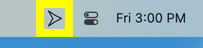
- Haz clic en el ícono de menú (≡) en la parte superior derecha de la ventana de 1Focus.
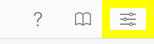
- Haz clic en “Preferencias”.
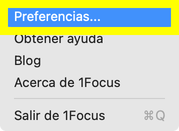
- Bajo “Pausar”, define un permiso de pausa acorde a tus necesidades:
- Por ejemplo, 10 minutos cada 2 horas.
- O 60 minutos cada 24 horas.
- Para un permiso diario de 30 minutos, ingresa 30 minutos por cada 10 horas (no por cada 24 horas).
- Para pausar de manera ilimitada, ingresa 61 minutos por 1 hora.
- Si aparece el error “El valor es demasiado grande”, significa que hay un bloqueo activo y no puedes modificar esta configuración en ese momento. La solución es esperar a que termine el bloqueo y luego volver a tus ajustes. No es posible aumentar el permiso de pausa mientras el bloqueo está activo; de lo contrario, podría usarse para eludir el bloqueo, algo que la mayoría de los usuarios no desea.
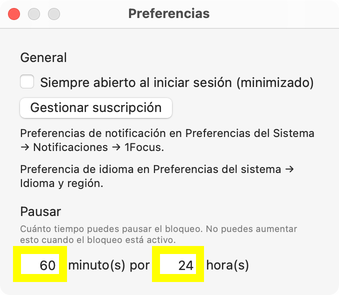
- Cierra la ventana de Preferencias.
- Haz clic en la pestaña “sitios web” y selecciona los sitios web que deseas bloquear.
- Agrega las aplicaciones que deseas bloquear en “Aplicaciones”.
- Haz clic en la pestaña “Horario” y habilita el bloqueo.
¡Listo! Ahora puedes pausar el bloqueo por un tiempo limitado. Cuando tu permiso de pausa se agote, la pausa se desactivará hasta que se recargue. Así proteges tu enfoque y, al mismo tiempo, tienes margen para un descanso breve cuando lo necesites.
Nota: las apps que podrían usarse para eludir el bloqueo, como el Monitor de Actividad, seguirán bloqueadas incluso durante las pausas. Esto ayuda a toda la comunidad de 1Focus a mantenerse enfocada.
Ten en cuenta
El permiso de pausa no se restablece a una hora específica; en cambio, sigue el intervalo que configures en el segundo campo de “Pausar”. Por ejemplo, si ingresas 120 minutos por cada 24 horas, tu permiso se calcula según el uso de las últimas 24 horas (contadas hacia atrás desde el momento actual).
Si quieres que el permiso de pausa se renueve a diario, prueba configurarlo en 10 horas. Así, el uso de pausa de ayer no afectará tu permiso de hoy.
⏸️ Cómo pausar el bloqueo en 1Focus
- Configura un tiempo de pausa. Recuerda: el valor predeterminado es 0.
- Cuando lo necesites, haz clic en el botón de pausa en la esquina superior izquierda de la ventana de 1Focus.

- Para activar el bloqueo nuevamente, haz clic en el botón de reanudar.

Es importante recordar que las aplicaciones que podrían usarse para eludir el bloqueo, como el Monitor de Actividad, permanecerán bloqueadas durante las pausas.
🚫 Cómo desactivar la función de pausa en 1Focus
El tiempo de pausa predeterminado en 1Focus es de 0 minutos, lo que significa que no se permite pausar. A continuación, te mostramos cómo restablecer este valor predeterminado y evitar la pausa:
- Abre 1Focus. Puedes reabrir la ventana de 1Focus haciendo clic en su ícono de flecha en la parte superior derecha de tu pantalla.
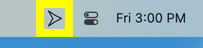
- Haz clic en el ícono de menú (≡) en la parte superior derecha de la ventana de 1Focus.
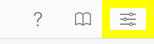
- Haz clic en “Preferencias”.
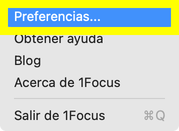
- Bajo “Pausar”, ingresa 0 en el campo de minutos.
🛠️ Solución de problemas
- Si recibes un error como “El valor es demasiado grande”, espera a que se desactive el bloqueo. No puedes aumentar el permiso de pausa mientras el bloqueo esté activo. De lo contrario, la configuración podría usarse para eludir el bloqueo, lo cual la mayoría de los usuarios no desea.
- Si el botón de pausa está desactivado, significa que has agotado tu permiso de pausa diario. Espera a que la pausa vuelva a estar disponible. Si es necesario, aumenta el tiempo de pausa permitido.
- Si esta página de soporte se abre automáticamente cuando deseas pausar el bloqueo, es porque tu permiso de pausa en el campo de minutos es cero. Debes habilitar la pausa como se describe en esta página.
- La función de pausa no se reinicia a una hora específica; usa el intervalo que configuras en el segundo campo de “Pausar”. Por ejemplo, si ingresas 120 minutos por cada 24 horas, se cuenta tu uso de las últimas 24 horas (hacia atrás desde el momento actual).
- Para un permiso de pausa diario de 30 minutos, ingresa 30 minutos por cada 10 horas. No ingreses 24 horas, ya que 1Focus considerará las últimas 24 horas, incluyendo el día anterior. Esto significa que tu uso de ayer afectaría tu permiso de hoy. Utilizar un intervalo de 10 horas es más efectivo para establecer un permiso diario.
- Las aplicaciones que podrían utilizarse para eludir el bloqueo, como el Monitor de Actividad, permanecerán bloqueadas incluso durante las pausas.
Si necesitas ayuda, contáctanos.
📚 Guías recomendadas
- Accede a sitios bloqueados por tiempo limitado: aprende a programar acceso limitado a sitios y aplicaciones para mantener un equilibrio digital saludable.
- Cómo bloquear pornografía en Mac con 1Focus: aprende cómo bloquear sitios para adultos y pornografía.
- Cómo bloquear palabras clave en la URL: descubre cómo bloquear palabras clave específicas en las URLs de sitios web con 1Focus.
Para obtener más instrucciones sobre la configuración de 1Focus, visita nuestra página de ayuda.
